Cách sao chép nội dung từ trang web khóa chức năng chuột phải và trái
Nội dung bài viết
Ngày nay, việc truy cập các website để tìm kiếm tài liệu phục vụ học tập và công việc trở nên phổ biến. Tuy nhiên, nhiều trang web có nội dung hấp dẫn lại khóa chức năng chuột, khiến bạn không thể lưu lại thông tin để tham khảo.

Để giúp bạn vượt qua hạn chế này, dưới đây là những phương pháp hiệu quả giúp sao chép nội dung từ các trang web đã khóa chuột trái và phải.
Tình trạng sao chép nội dung từ website này sang website khác ngày càng gia tăng, gây ảnh hưởng đến quyền tác giả. Do đó, nhiều Webmaster đã sử dụng JavaScript để vô hiệu hóa chức năng chuột trái và phải trên trình duyệt.
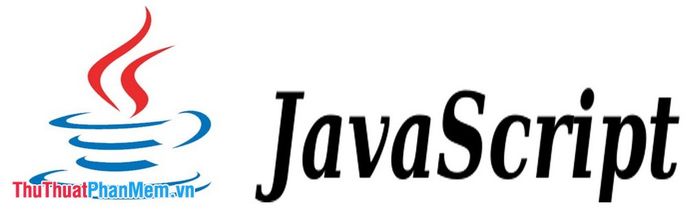
Để sao chép nội dung từ trang web đã khóa chuột, bạn có thể vô hiệu hóa JavaScript trên trình duyệt, giúp khôi phục chức năng chuột và thao tác sao chép như bình thường.
Bạn có thể tham khảo hướng dẫn chi tiết cách tắt JavaScript trên các trình duyệt phổ biến như Google Chrome, Mozilla Firefox và Internet Explorer.
1. Hướng dẫn tắt tính năng hỗ trợ JavaScript trên Google Chrome.
- Bước đầu tiên, hãy mở trình duyệt Google Chrome trên thiết bị của bạn.
- Nhấp vào biểu tượng Tùy chỉnh trên Google Chrome và chọn mục Cài đặt.
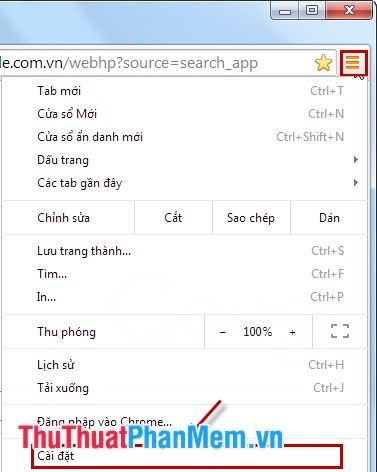
- Cuộn xuống phía dưới và chọn Hiển thị cài đặt nâng cao.
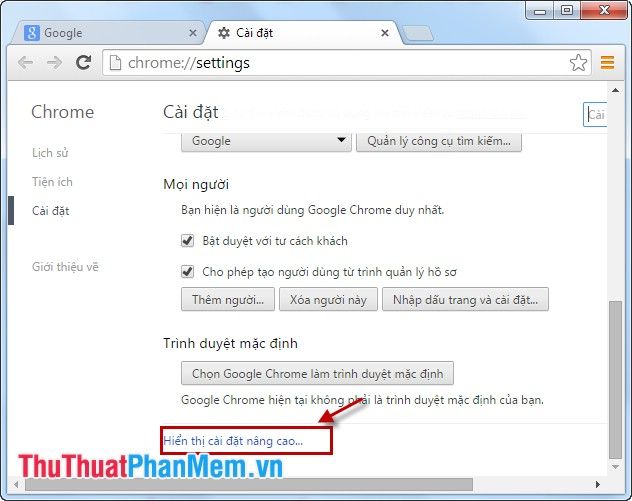
- Tìm đến phần Bảo mật và nhấp vào Cài đặt nội dung.
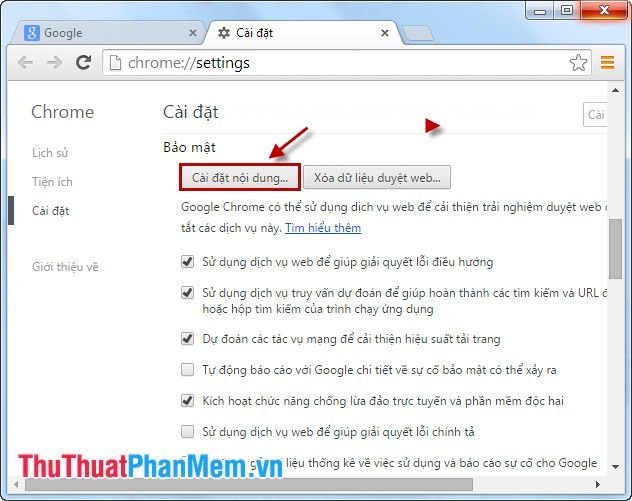
- Trong mục JavaScript, chọn tùy chọn Không cho phép bất kỳ trang web nào chạy JavaScript, sau đó nhấn Hoàn tất.
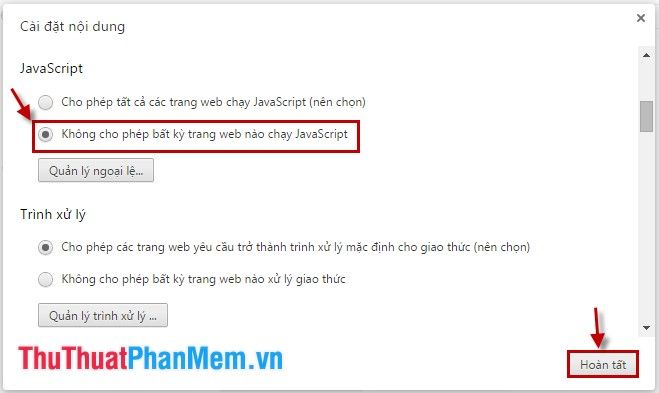
2. Hướng dẫn tắt tính năng hỗ trợ JavaScript trên Mozilla Firefox.
- Đầu tiên, hãy mở trình duyệt Mozilla Firefox trên thiết bị của bạn.
- Nhập about:config vào thanh địa chỉ, sau đó chọn Tôi sẽ cẩn thận. Tôi hứa! khi cảnh báo xuất hiện.
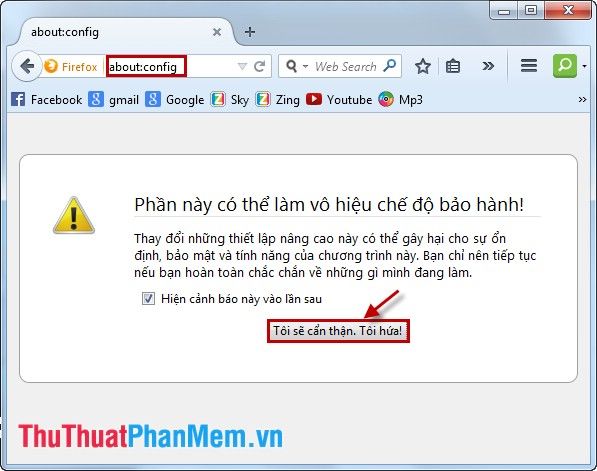
- Tiếp theo, nhập javascript.enabled vào ô Tìm kiếm để tìm cài đặt liên quan đến JavaScript.
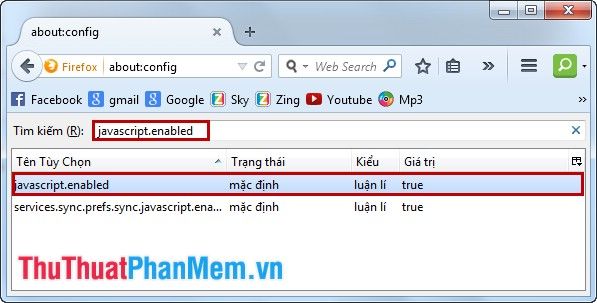
- Giá trị mặc định là true (JavaScript đang bật), bạn nhấp chuột phải vào javascript.enabled và chọn Bật/tắt để vô hiệu hóa JavaScript.
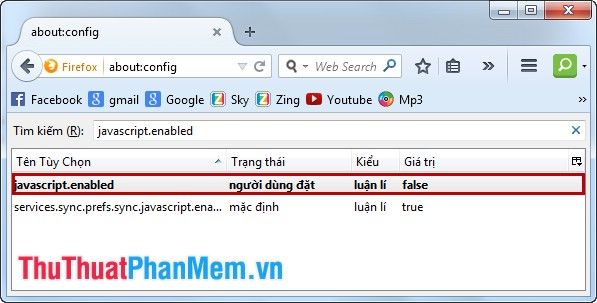
3. Hướng dẫn tắt tính năng hỗ trợ JavaScript trên Internet Explorer.
- Đầu tiên, hãy mở trình duyệt Internet Explorer.
- Nhấp vào biểu tượng Công cụ (Tools) và chọn Tùy chọn Internet (Internet Options).
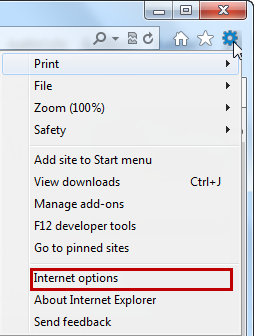
- Chọn tab Bảo mật (Security) và nhấp vào Tùy chỉnh mức độ (Custom level).
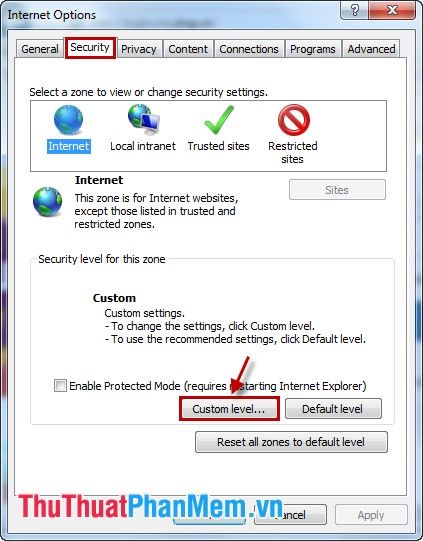
- Tìm đến mục Scripting, trong phần Active scripting, chọn Tắt (Disable) để vô hiệu hóa JavaScript, sau đó nhấn OK.
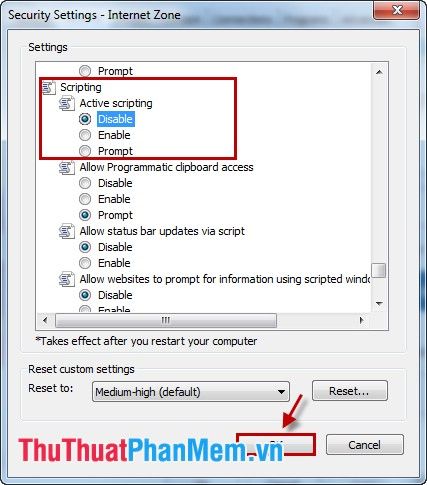
Giờ đây, bạn đã có thể dễ dàng lưu lại những thông tin, tài liệu hữu ích từ các trang web khóa chuột trái và phải. Chúc bạn thành công!
Có thể bạn quan tâm

Top 5 cửa hàng thời trang nữ đẹp và chất lượng tại TX Phú Mỹ, Bà Rịa - Vũng Tàu

Top 3 Địa chỉ gội đầu dưỡng sinh hàng đầu tại Hà Nam

Top 11 Địa chỉ massage thư giãn tuyệt vời nhất tại quận Thanh Xuân, Hà Nội

Top 9 Địa chỉ nối mi uy tín và chất lượng tại quận 12, TP. HCM

Top 7 dầu lạnh xoa bóp giảm đau hiệu quả cho xương khớp


